Ubuntu Linuxin toiminnan luonne tarkoittaa sitäJoskus käytät sitä, lataat DEB-paketitiedostot Internetistä asentaaksesi. Tämän tyyppisten pakettien lataaminen ei yleensä aiheuta ongelmia, koska kehittäjät päivittävät säännöllisesti DEB-tiedostojaan vastatakseen Ubuntu-käyttöjärjestelmän uusien julkaisujen tarpeisiin. Joskus DEB-paketit menevät kuitenkin vuosia ilman päivityksiä, ja kun käyttäjät asentavat ne, katkenneita voi tapahtua. Nämä rikkoutumiset tapahtuvat myös, kun käyttäjät poistavat tarvittavat paketit, joiden tulisi pysyä järjestelmässä. Näin voit korjata rikkoutuneet paketit Ubuntuun.
Huomautus: vaikka tämä opas on keskittynyt Ubuntu Linuxiin, sen kattamat tiedot koskevat muita Ubuntuun perustuvia Linux-käyttöjärjestelmiä, kuten Linux Mint, Elementary OS, Zorin OS ja monia muita johdannaisia. Noudata vapaasti tämän viestin ohjeita!
Asenna Synaptic paketinhallinta
Ubuntu Linuxia ei tule Synaptisen mukanapaketinhallinta esiasennettu enää. Se, että se ei ole enää oletusohjelma, on melko häpeä, koska Synaptic on rakennettu tapoja korjata rikkoutuneet paketit.
Asenna Synaptic avaamalla pääteikkuna painamalla Ctrl + Alt + T tai Ctrl + Vaihto + T näppäimistöllä. Kun sitten komentorivin ikkuna on auki ja käyttövalmis, suorita päivittää -komento tarkistaaksesi Ubuntun mahdolliset ohjelmistopäivitykset tai odottavat korjaukset.
sudo apt update
Asenna päivityskomennon jälkeen kaikki ohjelmistokorjaukset Ubuntu Linux -järjestelmään parantaa komento. Muista käyttää y-kytkintä hyväksyäksesi kehotus automaattisesti.
sudo apt update -y
Kanssa päivittää ja parantaa valmis, voit asentaa Synaptic-paketinhallinnan nopeasti mihin tahansa Ubuntu Linux -versioon alla olevan asennuskomennon avulla.
sudo apt install synaptic -y
Etkö halua käyttää päätelaitetta? Päivitä järjestelmäsi Ubuntu-päivitystyökalulla (löytyy yleensä etsimällä Päivitä sovellusvalikosta). Kun kaikki on ajan tasalla, avaa Ubuntu Software Center ja etsi Synaptics-sovellus napsauttamalla hakukenttää.
Rikkoutuneiden pakettien löytäminen Synapticilla
Rikkoutuneiden pakettien etsiminen Synapticissa alkaa käynnistämällä sovellus. Paina Ubuntu Linux -tietokoneessasi Windows-näppäintä, kirjoita ”Synaptic” ja avaa sovellus ruskean ruudun kuvakkeella.

Sovelluksen käynnistämisen jälkeen järjestelmäkysy salasana. Syynä siihen, että se kysyy salasanaa, on se, että Synapticin on toimittava järjestelmätason oikeuksilla. Kirjoita salasanakenttään nykyisen käyttäjän salasana ja paina Tulla sisään hyväksyä.
Kun Synaptic on auki, napsauta sinistä hakukuvakettaKirjoita ”Ominaisuudet” -kohdan viereen. Kirjoita sitten sieltä paketin (tai pakettien) tarkka nimi, jonka tiedät rikkoutuvan. Valitse sitten “haku” -painike aloittaaksesi haun Linux-tietokoneellasi.
Jos hakutermit ovat tarkkoja, Ubuntu-tietokoneesi rikki paketit näkyvät S-sarakkeessa punaisella neliöllä.
Lajittele rikki
Ubuntu-tietokoneesi saattaa kertoa, että pidätrikki paketit, mutta et näytä kunkin ongelman sisältävän paketin tarkkaa nimeä. Tässä tapauksessa pakettien etsiminen ei ole vaihtoehto, koska et tiedä, mitä heille kutsutaan. Onneksi Synaptic antaa käyttäjien lajitella asennetut paketit tilan mukaan.
Suodata rikkoutuneet paketit Synapticissa päälläUbuntu, etsi näytön vasemmasta alaosasta ”Mukautetut suodattimet” -painike ja napsauta sitä. ”Custom Filters” -vaihtoehdon valitseminen vie ikkunan, jossa on useita erilaisia paketin lajitteluvaihtoehtoja. Katso lajitteluvaihtoehdot ja valitse “Broken” -suodatin paljastaaksesi kaikki Ubuntuun asennetut rikkoutuneet, toimimattomat paketit.
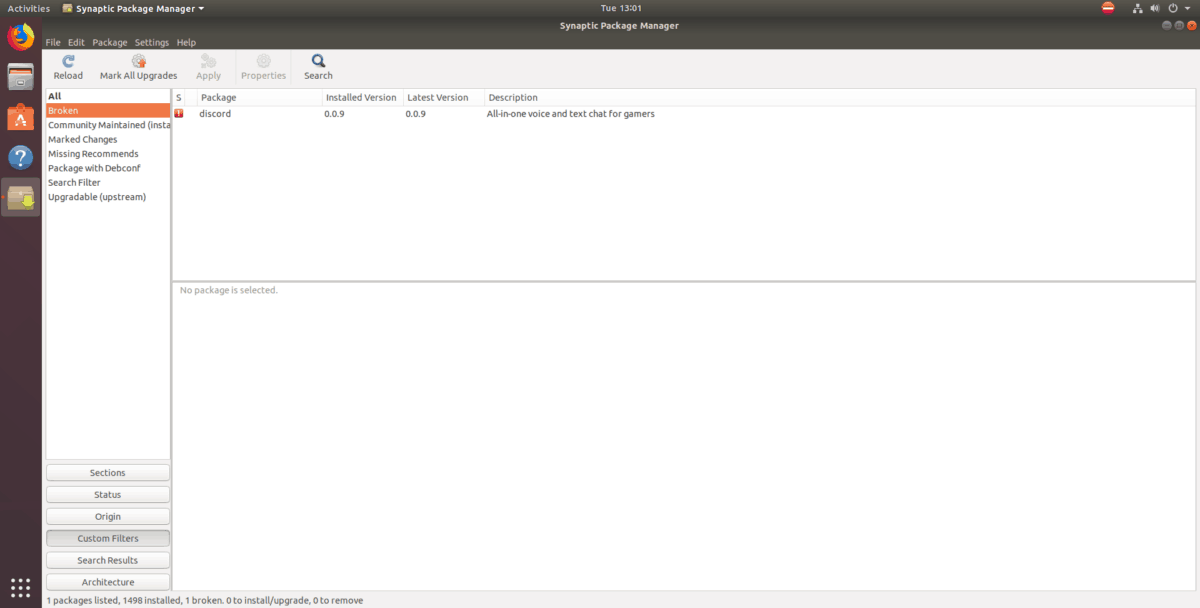
Korjaa rikkoutuneet paketit Synapticilla
Ubuntun päästä eroon rikkoutuneista paketeistaSynaptic on uskomattoman helppoa korjaa rikki paketit -painikkeen avulla. Miksi? Se hoitaa kaikki ongelmat, eikä käyttäjän tarvitse käsitellä mitään niistä! Se on aika upea!
Korjaa kaikki rikkoutuneet paketit, jotka saattavat näkyävarmista, että Synaptic on auki. Napsauta sitten hiirellä “Muokkaa” -valikkoa. Etsi ”Muokkaa” -valikon sisällä ”Korjaa rikkinäiset paketit” -vaihtoehto ja napsauta sitä hiirellä.
Napsauttamalla ”Fix Broken Packages” -vaihtoehto tulee näkyviinKäytä Synapticia selvittämään automaattisesti, miksi paketit rikkoutuvat Ubuntu-järjestelmässäsi, ja ehdota muutoksia, kuten poistamaan ne, korjaamaan puuttuvat tiedostot tai asentamaan uudelleen aiemmin poistetut alipaketit, jotka aiheuttivat rikkoutumisen.

Kun Synaptic on ehdottanut muutoksia, siirry takaisin "Rikki" -kohtaan "Mukautetut suodattimet" -kohtaan ja huomaat, että kaikilla rikkoutuneilla paketeilla on nyt vihreät tilakuvakkeet.
Viimeistele paketin korjausprosessi laitteellasiUbuntu PC napsauttamalla Synaptic-sovelluksen Käytä-painiketta. Anna sen korjata rikkoutuneet paketit. Kun prosessi on valmis, sulje Synaptic ja kaiken pitäisi palata normaaliin Ubuntuun!













Kommentit